
phpエディタXiguaでWord文書にアイコンを追加する方法を紹介します。 Word では、挿入機能を使用してアイコンを追加できます。まず、[挿入] タブで [アイコン] ボタンを見つけ、必要なアイコン スタイルを選択して、[挿入] をクリックします。さらに、画像を挿入してカスタマイズしたアイコンを追加し、[画像の挿入] を選択して、追加するアイコン ファイルを見つけて Word 文書に挿入することもできます。アイコンを追加すると、ドキュメントがより鮮やかで魅力的になり、コンテンツに輝きが加わります。
Word アイコンを追加する手順は次のとおりです。
ステップ 1: アイコンを追加する必要がある Word 文書を開きます。私たちは電話という言葉を鮮やかなアイコンに変えたいと考えています。
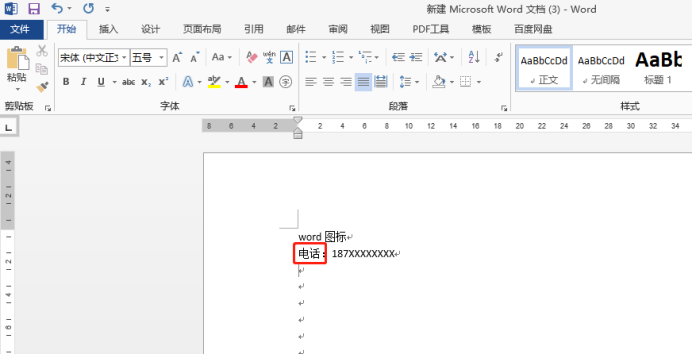
ステップ 2: メニュー バーの [挿入 -- シンボル] で [その他のシンボル] をクリックして選択し、矢印の付いた小さな三角形をクリックします。
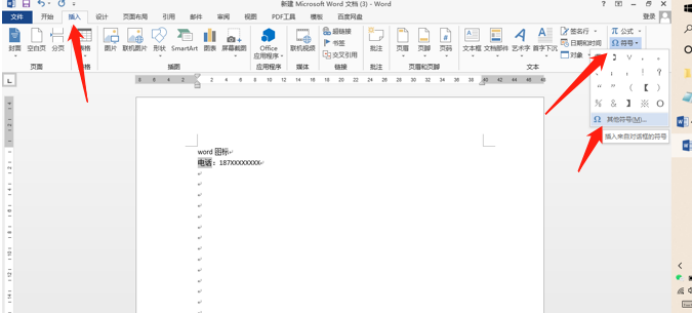
ステップ 3: [フォント] ドロップダウン メニューで [Wingdings] または [Wingdings2] を選択します。
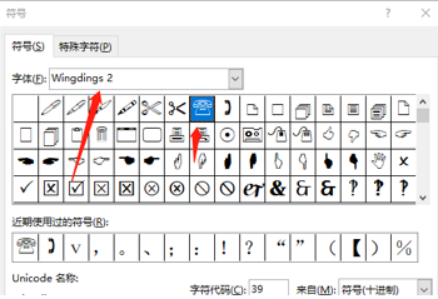
ステップ 4: 必要に応じてアイコンを選択し、「挿入」ボタンをクリックします。
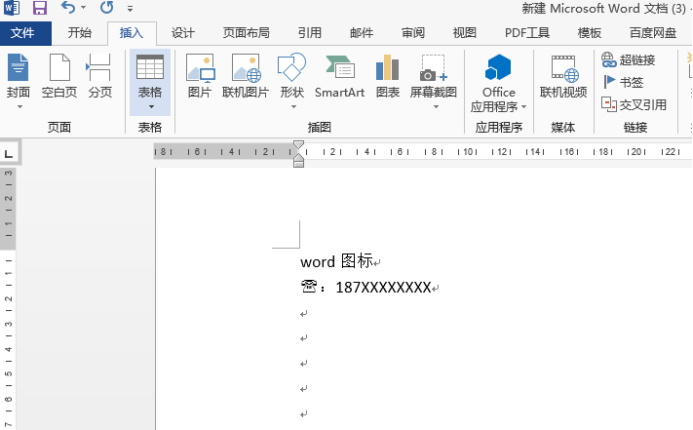
ステップ 5: アイコンの挿入が完了したら、「閉じる」ボタンをクリックします。次に、フォントを調整するのと同じように、アイコンを選択してサイズを調整できます。以下の図に示すように:
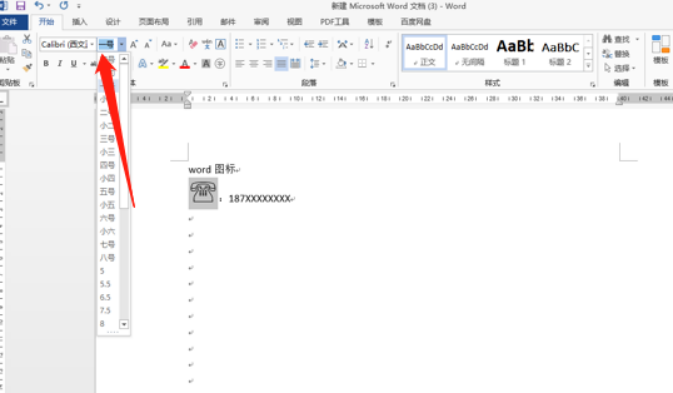
ステップ 6: この時点で、挿入 - 記号を再度クリックすると、最近使用したアイコンが矢印ドロップに表示されます。ダウンボックスに入れておけば後から使えるのでさらに便利になります。
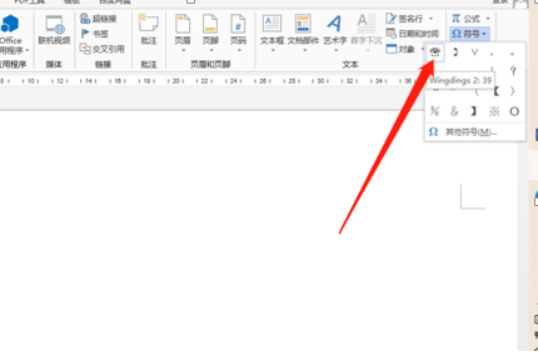
#Word アイコンを追加する方法を学びましたか?どれもシンプルで便利で、文書編集時に柔軟に活用でき、Wordアイコンを追加すると文書がより美しく見えるだけでなく、非常に読みやすくなります。ことわざにあるように、練習すれば完璧になります。もっと便利な方法が見つかるかもしれません。
以上がワードアイコンを追加する方法の詳細内容です。詳細については、PHP 中国語 Web サイトの他の関連記事を参照してください。